V tomto tutoriálu se podíváme na to, jak můžete použít Veeam k zálohování počítače se systémem Linux do sdílené složky SMB. Sdílení pro malé a střední podniky bude hostováno na zařízení Synology NAS a po úspěšném zálohování se podíváme na obnovení jednotlivých souborů/obnovení na holý kov.
Než začneme, pokud je vaším cílem zařízení Synology NAS (jako já), musíte se ujistit, že je povolen SMB3.
Níže uvedený výukový program je pro operační systém Debian/Ubuntu. Přestože je proces stejný, příkazy, které budete muset spustit, se liší. Tyto příkazy naleznete zde.
1. Otevřete Soubor Služby a přejděte na Pokročilé Nastavení podílu SMB.

2. Ujistěte se, že Maximální Protokol SMB je nastaveno jako SMB3 .

3. Budete také muset zajistit, aby cifs-utils balíček je nainstalován na vašem počítači se systémem Linux.
sudo apt-get install cifs-utils

Pokyny k instalaci – Veeam Backup pro Linux
1. Přejděte na stránku stahování webu Veeam a stáhněte si ZDARMA Veeam Agent pro Linux.

2. Budete si muset vytvořit bezplatný účet. Když jste přihlášeni, vyberte operační systém, který budete používat (v mém případě Ubuntu) a architekturu. Vyberte Získat odkaz a poté Stáhnout a stáhněte soubor do složky ~/Downloads.

3. Po stažení balíčku navigujte do složky Stažené soubory, nastavte se jako uživatel root a poté rozbalte balíček.
cd Downloads sudo su dpkg -i ./veeam-release* && apt-get update

4. Nainstalujte Veeam.
sudo apt install veeam

Pokyny pro konfiguraci Veeam
1. Nyní, když je Veeam nainstalován, můžeme jej nakonfigurovat. Pro přístup do konfigurátoru zadejte níže uvedený příkaz.
veeam

2. Musíte přijmout podmínky a stisknout enter.

3. Budete požádáni o opravu ovladačů do ISO pro obnovení. Testoval jsem to a nikdy mi to nefungovalo, ale váš počet najetých kilometrů se může lišit. V dalším kroku se podívám na to, jak používat výchozí ISO obnovy Veeam. Stisknutím klávesy Enter tento krok přeskočte.
4. V dalším kroku budete požádáni o instalaci licence. Pokud máte licenci, můžete vyhledat umístění a nainstalovat ji. Pokud nemáte licenci, můžete stisknout enter tento krok přeskočte.
5. Nyní budete přeneseni na hlavní obrazovku pro přístup a konfiguraci vaší instalace Veeam. Stiskněte C vytvořit zálohovací úlohu.

6. Nyní budete muset nakonfigurovat několik nastavení:
- Jméno: pojmenujte svou úlohu zálohování a stiskněte enter .
- Režim zálohování: vyberte režim zálohování, který chcete použít. Budu zálohovat celý svůj počítač.
- Cíl: V tomto kroku budu svůj systém zálohovat do sdílené složky SMB společnosti Synology NAS. Pokud zálohujete systém lokálně, vyberte možnost Místní . Stiskněte Enter .

- Síť: Vyberte SMB (pokud používáte SMB) a zadejte požadované informace. Pokud doménu nemáte, ponechte ji prázdnou.

- Pokročilé: Pokud chcete povolit nějaké pokročilé možnosti (jako je šifrování záloh), můžete to udělat zde.
- Plán: Určete, kdy se má úloha zálohování spustit. Tuto úlohu zálohování budu spouštět denně v 6:00.

7. Poté obdržíte potvrzovací stránku. Vyberte Dokončit.

8. Vaše úloha zálohování bude nyní spuštěna.

Obnovit záložní soubory
Veeam vám dává možnost připojit zálohu do místní složky a procházet/obnovovat soubory.
1. Na stránce zálohování Veeam stiskněte R obnovit soubory.

2. Poté budete muset vybrat zálohu a bod obnovení.
3. Obdržíte zprávu, že vaše záloha byla připojena k místní složce.

4. Nyní můžete procházet a obnovovat soubory z této připojené složky!

Dokončete obnovu Bare-Metal
Veeam vám dává možnost dokončit obnovu na holý kov pomocí média pro obnovu.
1. Přejděte na stránku stahování Veeam, přihlaste se a vyberte svůj operační systém.
2. V dolní části stránky uvidíte Další Stahování část, která obsahuje médium pro obnovu Veeam. Stáhněte si obraz ISO.

3. Po stažení obrazu ISO budete muset vytvořit zaváděcí jednotku USB a spustit počítač z jednotky USB. K předvedení této funkce budu používat virtuální počítač.
4. Přijmout licenci a pokračujte.

5. V tomto okamžiku, protože provádíme obnovu na holý kov, vyberte obnovit svazky.

6. Protože jsme zálohovali náš systém pomocí SMB, obnovíme pomocí sdílené složky. Vyberte možnost Přidat sdílené Složka .

7. Zadejte SMB informace, které jsme dříve použili k zálohování.

8. Vyberte adresář a záložní soubor .

9. Vyberte bod obnovení, ze kterého chcete provést obnovu, a stiskněte enter.
10. Vyberte jednotku, na kterou chcete obnovit svazky.

11. Vyberte možnost Obnovit celý disk z…

12. Vyberte spouštěcí oddíl.

13. Stiskněte S spusťte obnovu a vstupte pro zahájení obnovy.

14. Váš systém se nyní obnoví. Až bude hotovo, restartujte. Váš systém by nyní měl být přístupný!

Závěr
Agent Veeam pro Linux je dokonalý nástroj pro zálohování. Pokud chcete jednoduše zálohovat soubory, naše výukové programy Rsync vám ukážou, jak to můžete snadno udělat. Pokud však hledáte nástroj pro zálohování, který dokáže obnovit holý kov, je to Veeam!
Jakékoli dotazy pište do komentářů!
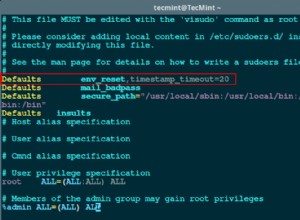
Jak udržet relaci časového limitu hesla „sudo“ déle v Linuxu
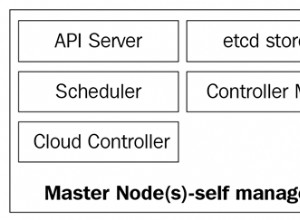
Základní součásti clusteru Kubernetes
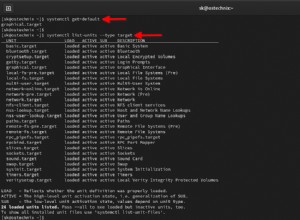
Jak zkontrolovat úroveň běhu v Linuxu